Descrição
Preços e descontos do WooCommerce! plugin (WCTBP) é uma ferramenta poderosa que permite ao administrador da loja criar regras de preços e descontos que definem dinamicamente o preço dos produtos, descontos no carrinho ou adiciona taxas ao carrinho de acordo com os períodos de tempo, quantidade (atualmente no carrinho ou valor do estoque do item restante), valores gasto (por itens ou total do carrinho) e funções de usuário (para atribuição automática de função, dê uma olhada no plugin complementar: WooCommerce Role by Amount Spent ).
Útil para muitos propósitos, como atribuição de preços especiais para usuários especiais (como usuários de atacado )!
Observação : o plug-in, como o WordPress, requer no mínimo uma versão 5.5 do PHP.
DEMONSTRAÇÃO AO VIVO
https://www.codecanyon.eu/wctbp/wp-admin
role: shop_admin
user: demo
pass: demo
role: customer
user: demo2
pass: demo
role: custom_customer_role
user: demo3
pass: demo
COMO ATUALIZAR AUTOMATICAMENTE O PLUGIN
Para receber atualizações automáticas basta instalar e configurar o plugin atualizador Envato: https://goo.gl/pkJS33 . O guia oficial que explica como configurá-lo pode ser encontrado no seguinte link: https://envato.com/market- plugin .
COMO FUNCIONA
É muito simples. Depois de instalado e ativado, um novo sistema de preços WooCommerce! A voz do editor em massa aparecerá no menu principal, de onde o administrador da loja pode acessar o configurador de regras de preços e descontos em massa e criar as regras de preço e desconto onde serão definidos os preços dos itens ou descontos no carrinho de acordo com:
- Períodos de tempo
- Funções do usuário
- Conta de usuário
- Quantidade (no carrinho ou em estoque) ou Quantidade gasta (por itens ou total do carrinho) ou vendas totais do produto
Além disso, o administrador da loja também pode criar regras específicas individualmente para qualquer produto (ou suas variantes) diretamente de sua página de edição de administrador!
NOTA: a manipulação do preço é realizada antes que os impostos sejam aplicados ao preço do item atual (se você alterou o preço do item aplicando um desconto manualmente ou inserindo o preço incluindo os impostos, você precisa corrigir inserindo o preço base do produto). O plug-in calcula o novo preço base do item e, em seguida, os impostos são adicionados a ele. Certifique-se também de remover qualquer preço de venda atribuído manualmente ao produto, eles serão ignorados pelo plugin.
Vendas totais do produto:No caso de produtos variáveis, o valor total de vendas considerado é o do produto mestre (WooCommerce não acompanha as vendas totais de uma única variação). Para editar o valor total de vendas de um produto (total_sales), use o campo personalizado metabox na página de edição de produto.
Impostos: o plug-in, para funcionar corretamente, exige que os preços dos itens sejam inseridos sem impostos
REGRAS DE PREÇO / DESCONTO
O administrador da loja pode usar os preços WooCommerce! editor em massa para atribuir a um conjunto de produtos (selecionando-os diretamente ou um conjunto de categorias) várias regras de preço / desconto ou usar o configurador de regras diretamente na página de edição do produto. Cada regra de precificação tem as seguintes opções:
- Seleção de produto (s) (apenas no editor em massa)
- Seleção de categoria (s) (apenas no editor em massa)
- Estratégia de atribuição (apenas no editor em massa: a regra pode ser atribuída ao produto / categorias selecionados ou a todos os produtos, exceto os selecionados)
- Categorias “Filhos” (apenas no editor em massa: se uma categoria foi selecionada, essa regra pode ser atribuída também aos seus filhos)
- Períodos de tempo
NOTA: As regras de precificação definidas pelo produto têm maior prioridade do que as definidas em massa. Se ambos se aplicarem ao mesmo produto, aquele especificamente definido na página do produto será aplicado. No caso da “regra de empilhamento: aplicar evento de regra se outros foram aplicados?” opção foi habilitada, apenas o mesmo tipo de regra será empilhado (regra de precificação de produto específico ou regras definidas em massa).
PERÍODOS DE TEMPO E FUNÇÕES DE USUÁRIO
Para cada regra de precificação, o administrador da loja pode criar diferentes datas e períodos de tempo, selecionar funções de usuário ou contas de usuário específicas às quais se aplicam a regra de precificação / desconto e atribuir-lhes diferentes preços ou descontos no carrinho.
Cada estratégia de preço pode opcionalmente depender da quantidade do produto presente no carrinho de compras do cliente ou de acordo com o valor do estoque restante.
Se a opção de estratégia do carrinho for escolhida e a quantidade for nula ou 0, o preço do produto exibido será ajustado automaticamente de acordo com a estratégia. No caso da estratégia Stock , se o valor da quantidade for deixado em branco ou 0 a regra será ignorada.
Desta forma, o administrador pode criar preços especiais de acordo com o tempo, quantidades e função do usuário ou apenas para funções do usuário! Isso pode ser útil para definir preços especiais para usuários no atacado ou criar descontos especiais por tempo limitado ou preços especiais !
Nota: No caso de estratégia de Estoque, o preço será atribuído de acordo com o valor do estoque do valor atual do produto . Portanto, por exemplo, o produto tem um valor de estoque de 20 e o administrador cria duas regras para os intervalos de estoque 10 – 19 e 20 – 30.
O cliente compra 5x desse produto, o plugin só aplicará a regra configurada para 20 – 30 (porque o valor do estoque do item atual é 20), não se aplicará para 1x o preço configurado para a regra 20 – 30 e para os outros 4x o preço para a regra 10-19.
EXIBIÇÃO DE PREÇO DINÂMICO NA PÁGINA DO PRODUTO
O WCTBP atualiza o preço do produto exibido em sua página toda vez que o cliente altera a quantidade do produto. Isso é útil para que seus usuários saibam quanto custará o item sem adicioná-lo ao carrinho!
SALE BADGE
Por padrão, para cada produto que aplica uma regra de precificação e seu preço é menor que o original, o emblema “Venda” de woocommerce padrão é exibido. Este recurso pode ser desativado usando os preços do WooCommerce! menu de opções gerais . Opcionalmente, você também pode personalizar seu texto!
OCULTAR OS PREÇOS DOS PRODUTOS E TORNA-OS IMPURÁVEIS
O administrador da loja, para cada regra de preços, pode usar a opção especial Ocultar preço para usuários não autorizados para ocultar preços de produtos e adicionar botões ao carrinho para usuários não autorizados. Usuários não autorizados são aqueles que não correspondem às funções de usuário e contas de usuário selecionadas .
No caso de produtos previamente adicionados ao carrinho antes da criação da regra, eles serão removidos do carrinho durante a validação do processo de checkout exibindo um aviso ao usuário.
NOTA: Certifique-se de que o tema que você está usando está usando o woocommerce_loop_add_to_cart_link , woocommerce_after_single_product , woocommerce_after_single_product ,woocommerce_single_product_summary ações para renderizar os botões adicionar ao carrinho. Caso contrário, o plug-in não poderá removê-los das páginas do produto e da loja.
QUANTIDADE AVANÇADA / ESTRATÉGIAS DE VALOR GASTO
Você gostaria de aplicar um desconto por atacado a produtos da mesma categoria se um cliente adicionar mais de X itens dessa categoria ao carrinho (ou gastar mais do que uma determinada quantia por esses itens)?
Você gostaria de aplicar um desconto por atacado aos produtos selecionados se a soma de suas quantidades / valor gasto for maior que X?
Você gostaria de adicionar taxas de carrinho de acordo com as categorias / produtos comprados?
Você pode!
Preços do WooCommerce! permite selecionar estratégias de quantidade avançadas que permitem especificar qual quantidade o plugin deve considerar (produto individual, soma das quantidades do produto / quantidade gasta pertencente à mesma categoria ou soma de todas as quantidades dos produtos selecionados).
COMPRE O ARTIGO X E RECEBA DE GRAÇA!
O plug-in WCTBP permitirá que você configure regras de desconto para que seu cliente possa comprar X quantidades de um produto e obter e obter y quantidade desses itens gratuitamente!
Para fazer isso, o administrador da loja durante a configuração da regra deve apenas:
- selecione o novo [CARRINHO] O número de itens selecionados será opção gratuita na estratégia Preço / Desconto
- selecione a opção Por intervalo de quantidade de carrinho na seção Estratégia de distribuição
- configurar um intervalo de quantidade mínimo e máximo
- selecione o número de itens grátis
Portanto, por exemplo, o administrador da loja cria uma regra de desconto em que o intervalo de quantidade é de 8 a 15 e 3 como o número de itens grátis. Se um cliente adicionar pelo menos 8 itens, será aplicado um desconto ao carrinho igual ao preço do item * 3
DÊ X ITENS GRATUITAMENTE A CADA Y ITENS
Selecionando o [CARRINHO] O número selecionado de itens será a estratégia gratuita , você também pode dar X itens de graça a cada Y. É útil configurar a promoção como “Você receberá 1 item de graça a cada 5 itens comprados!”. Observe que a oferta será aplicada aos mesmos itens, portanto, o plug-in dará X itens gratuitamente a cada Y do mesmo item.
Para fazer isso, você só precisa:
- selecione o novo [CARRINHO] O número de itens selecionados será opção gratuita na estratégia Preço / Desconto
- Selecione os itens quantidade Y que têm de ser dado de graça na Número de itens livre seção
- selecione a opção A cada X itens na seção Estratégia de distribuição
- selecione o valor do passo X dos itens após o qual Y itens são dados gratuitamente
EXEMPLOS
Exemplo 1
O administrador da loja deseja fazer um desconto especial de 20% para todos os produtos da “Categoria 1” entre 09:00 e 18:00 de cada dia e para todo o dia 25 de dezembro.
Para configurar isso, ele só precisa:
- Crie uma nova regra e atribua um nome / id
- Selecione “Categoria 1” nas categorias
- Crie uma nova regra de tempo onde:
- Funções de usuário: todos desmarcados
- Tipo de data do dia: dia da semana
- Dias da semana: selecione todos
- Meses: Selecionar tudo
- Hora: 9
- Minuto: 0
- Hora de término: 17
- Minuto final: 59
- Crie uma nova regra de preço de data onde
- Estratégia de preço: porcentagem
- Valor do preço: 80% (neste caso o preço final será 20% menor que o original)
- Quantidade / valor mínimo e máximo podem ser deixados em branco (mas se a oferta depender da quantidade / quantidade comprada gasta, este valor pode ser preenchido conforme desejado)
- Crie uma regra de tempo onde:
- Funções de usuário: todos desmarcados
- Tipo de data do dia: Dia do mês
- Dias do mês: selecione 25
- Meses: Selecione “Dezembro”
- Hora: 0
- Minuto: 0
- Hora de término: 23
- Minuto final: 59
- Crie uma nova regra de preço de data onde
- Estratégia de preço: porcentagem
- Valor do preço: 80% (neste caso o preço final será 20% menor que o original)
- As quantidades mínimas e máximas podem ser deixadas em branco (mas se a oferta depender da quantidade adquirida, este valor pode ser preenchido conforme desejado)
Exemplo 2
Preço especial para todos os produtos da “Categoria 1” com base na quantidade. De 2 a 5 compras, 20% de desconto e para mais de 6 itens 30% de desconto. Esta oferta deve estar ativa apenas em dezembro.
- Crie uma nova regra e atribua um nome / id
- Selecione “Categoria 1” nas categorias
- Crie uma nova regra de período de tempo em que:
- Tipo de data do dia: dia da semana
- Dias da semana: selecione todos
- Meses: Selecione dezembro
- Hora: 9
- Minuto: 0
- Hora de término: 23
- Minuto final: 59
- Crie uma nova regra de preços onde
- Estratégia de preço: porcentagem
- Valor do preço: 80% (neste caso o preço final será 20% menor que o original)
- Quantidade mínima: 2
- Quantidade máxima: 5
- Crie uma nova regra de preços onde
- Estratégia de preço: porcentagem
- Valor do preço: 70% (neste caso o preço final será 30% menor que o original)
- Quantidade mínima: 3
- Quantidade máxima: pode ser deixado em branco
PÁGINA DE LISTA DE PRODUTOS
Outro recurso útil adicionado pelo plug-in WCTBP é uma nova coluna chamada “Regra (s) de precificação” na página da lista de produtos. Desta forma, o administrador da loja sempre pode saber se uma regra de preços foi atribuída a uma (ou mais) postagem (s) / produto (s)
ISENÇÃO DE RESPONSABILIDADE
O plug-in não foi projetado para funcionar em conjunto com outros plug-ins de terceiros que manipulam os preços dos produtos. Portanto, muito provavelmente, caso você esteja usando um deles, o Pricing! (ou os outros plug-ins de terceiros) podem não funcionar. Aconselho não usar em conjunto com outros plug-ins que manipulam preços se você quiser continuar por sua própria conta e risco.
CAPTURAS DE TELA
A alteração de preço do frontend será aplicada à página da loja, página do produto, página do carrinho, …
Exibição dinâmica do preço na alteração da quantidade (somente página do produto)
Configurador
Data de agendamento: seleção do dia (opção de dias do mês selecionada)
Fique atento a qual agendamento regra (s) que você atribuiu aos produtos diretamente na página da lista de produtos
Sincronização do tempo do servidor














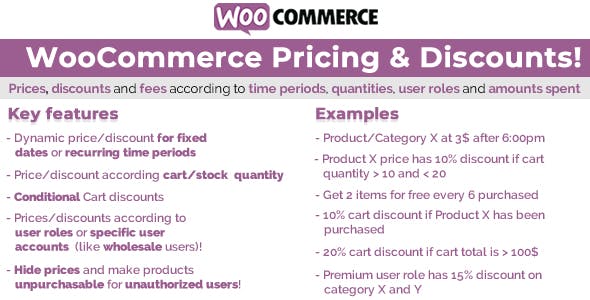








Não há comentários ainda.